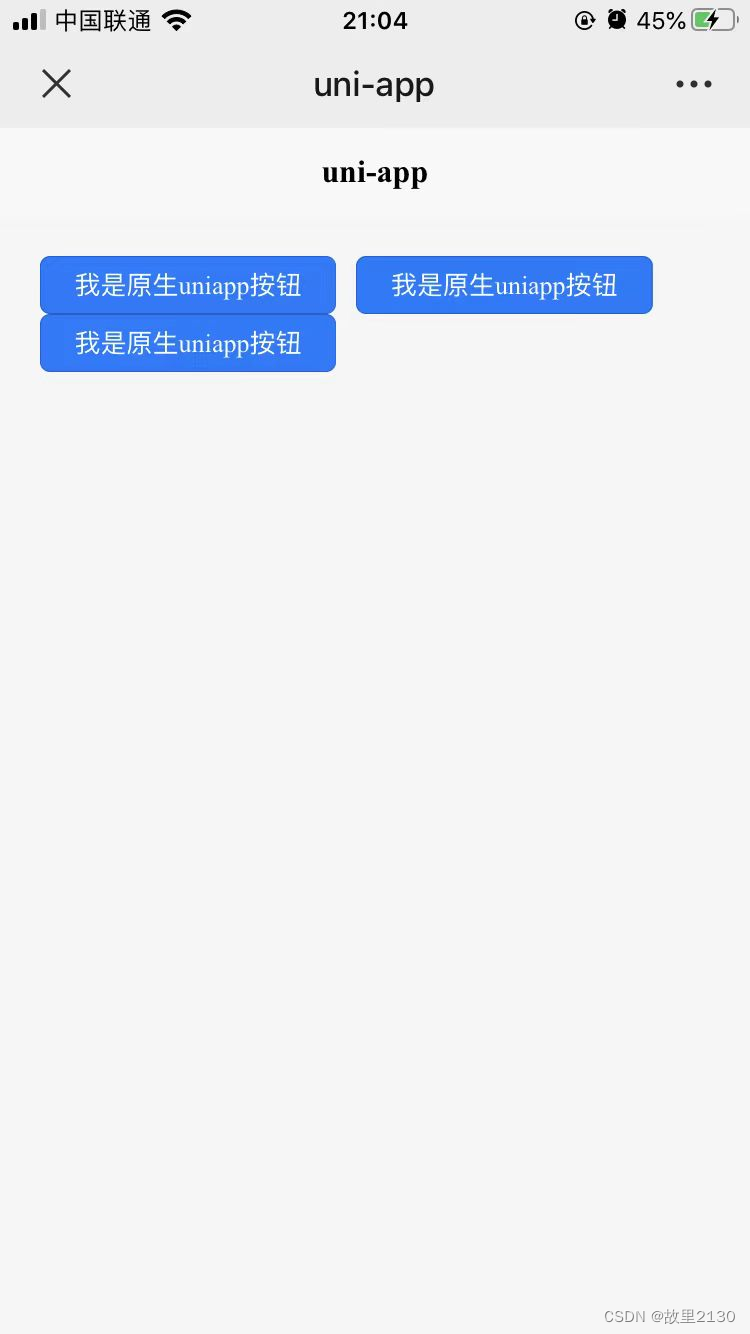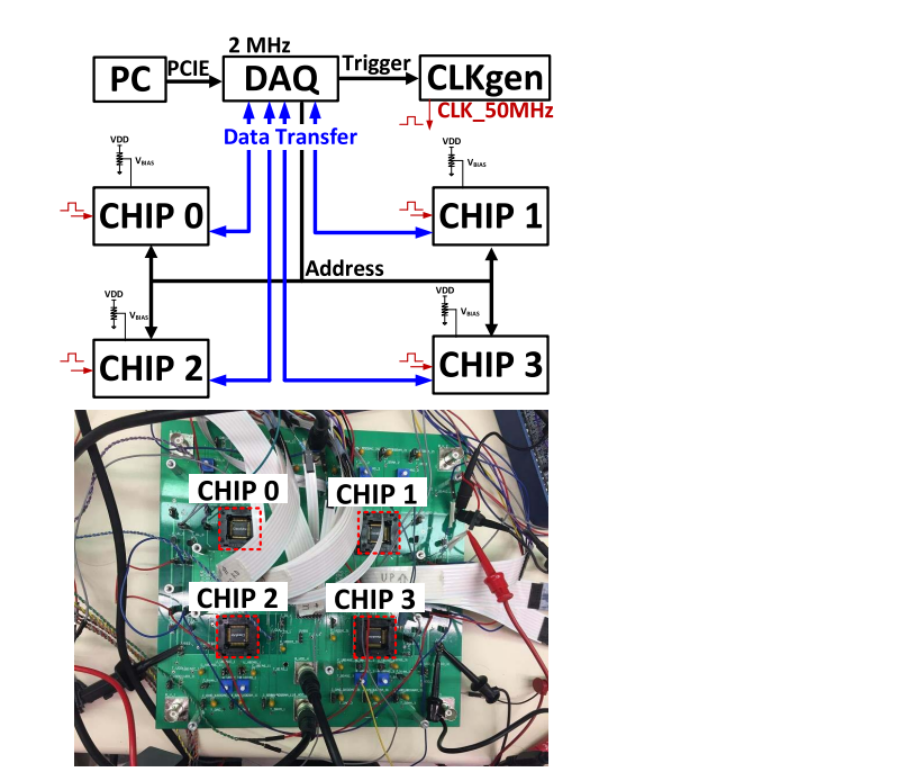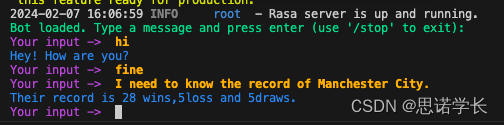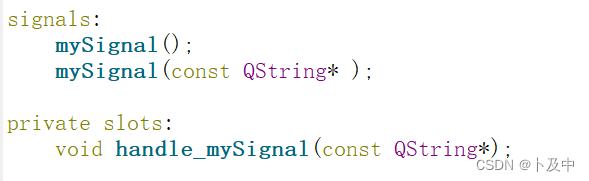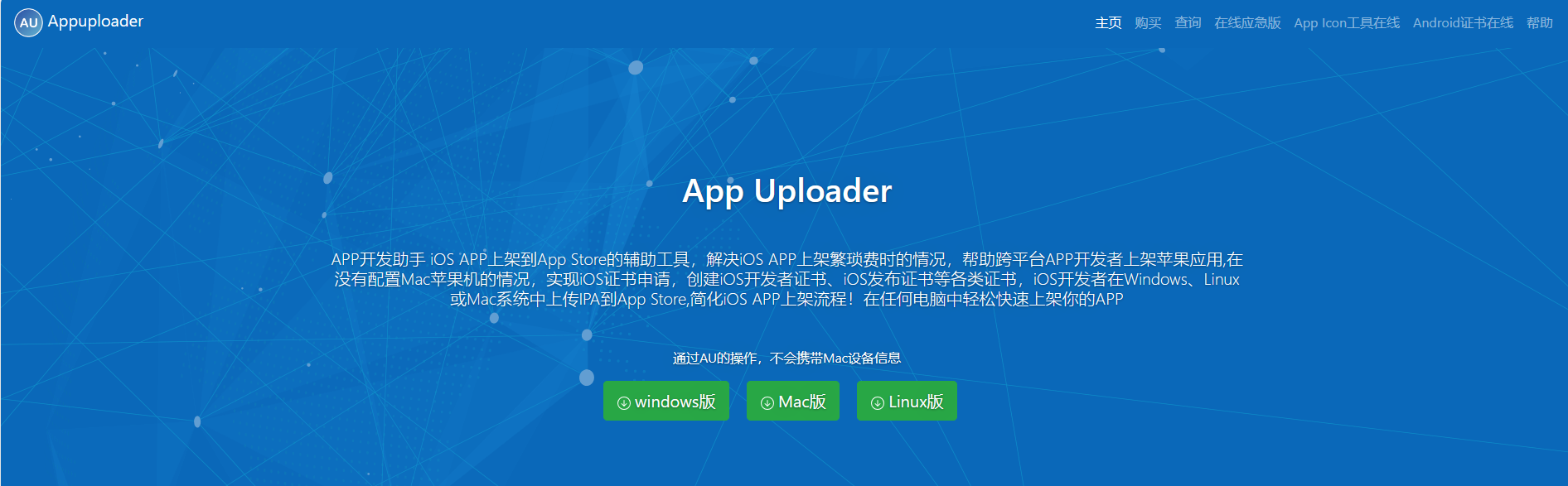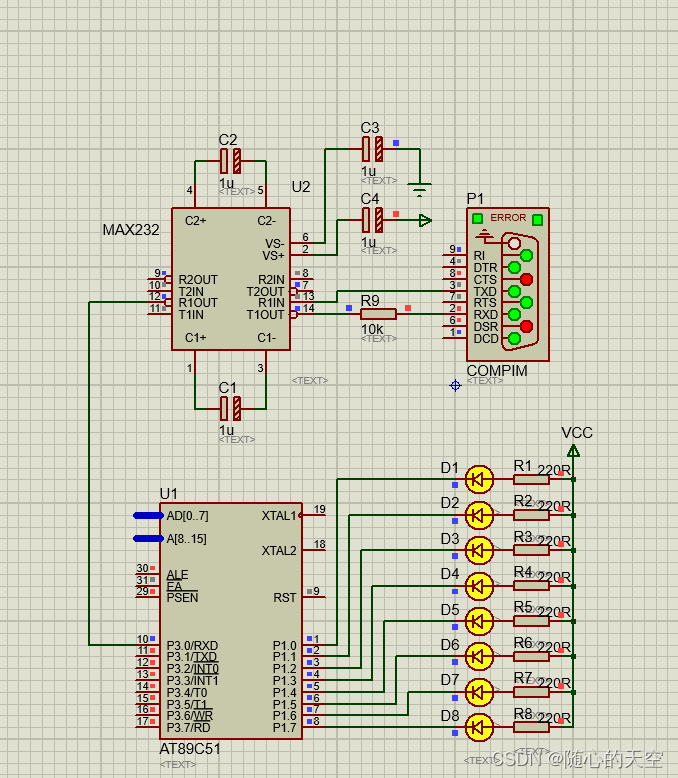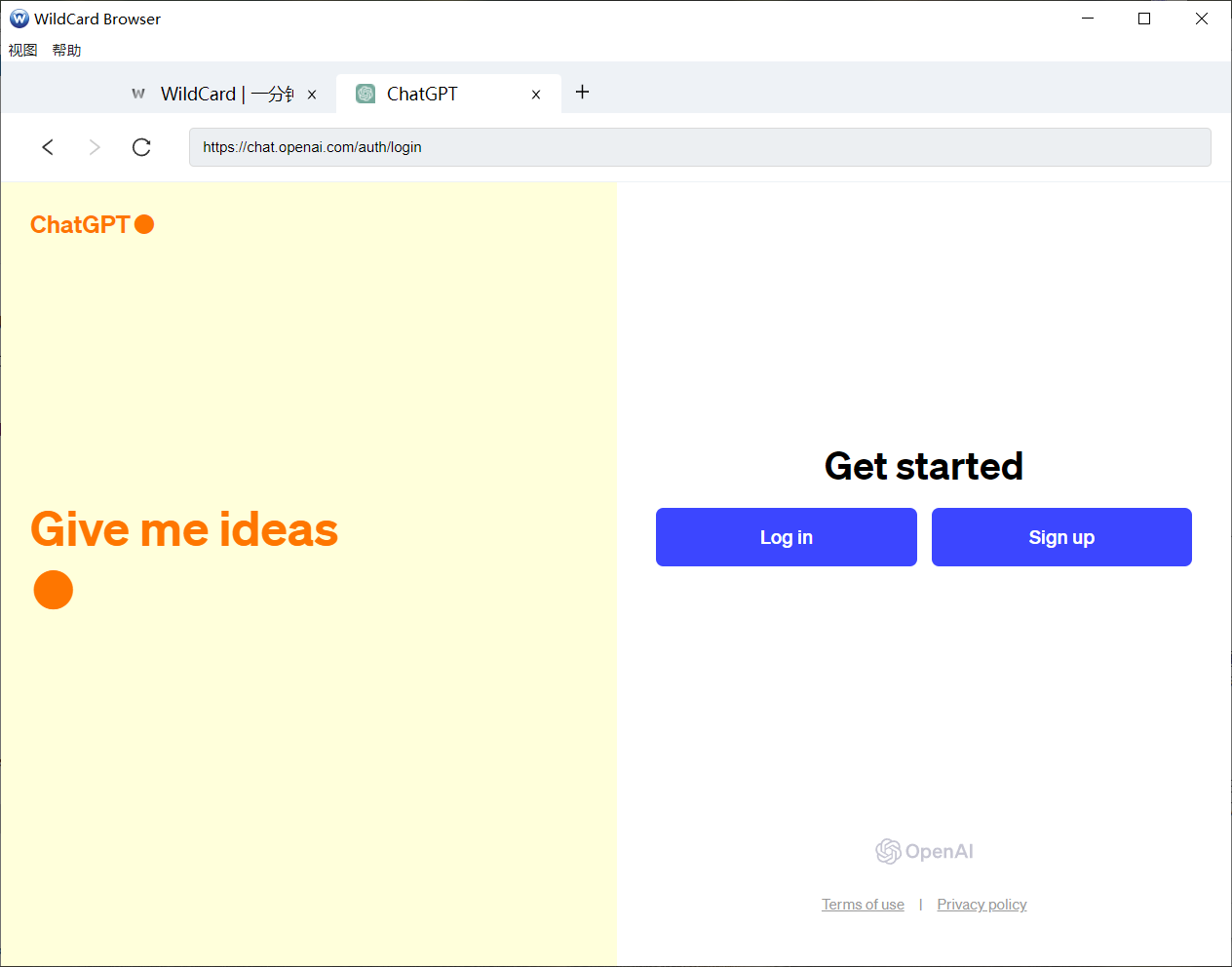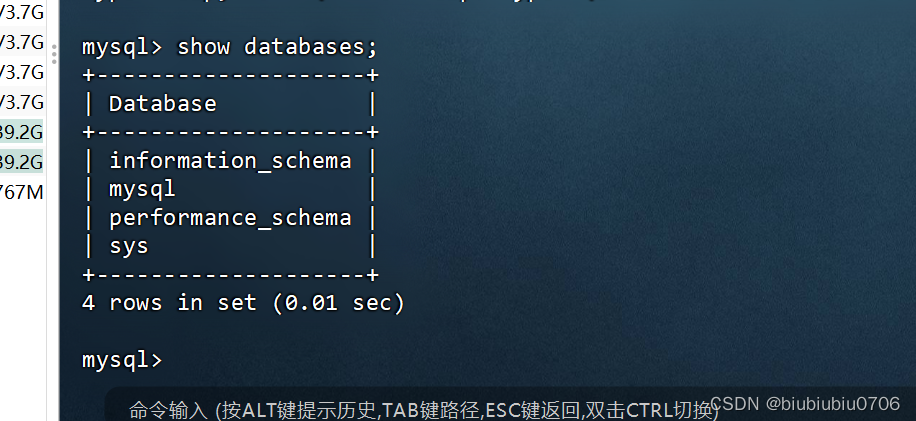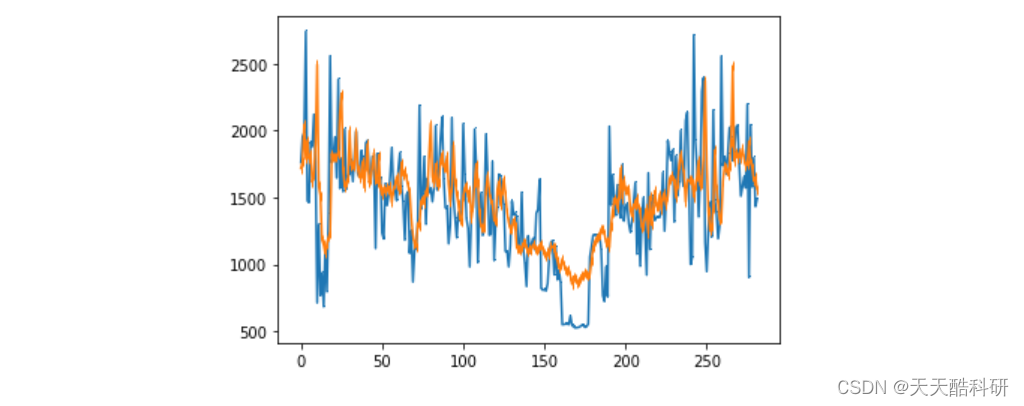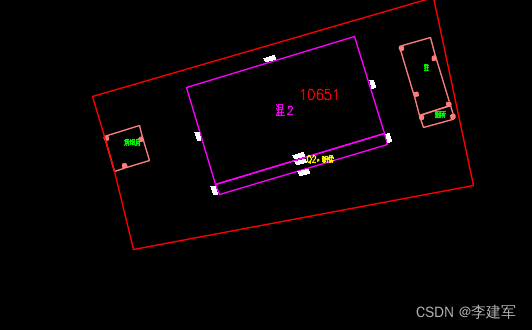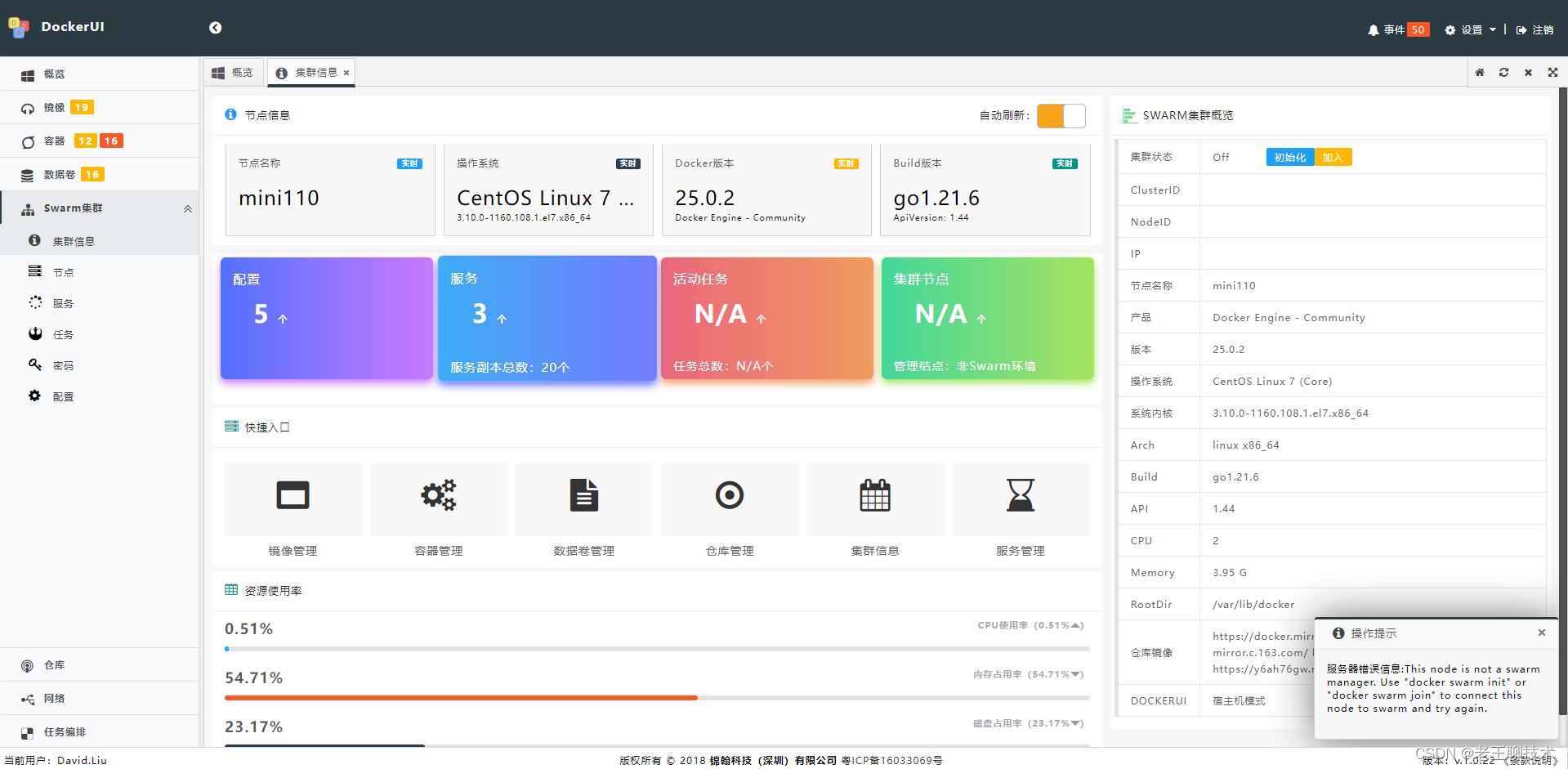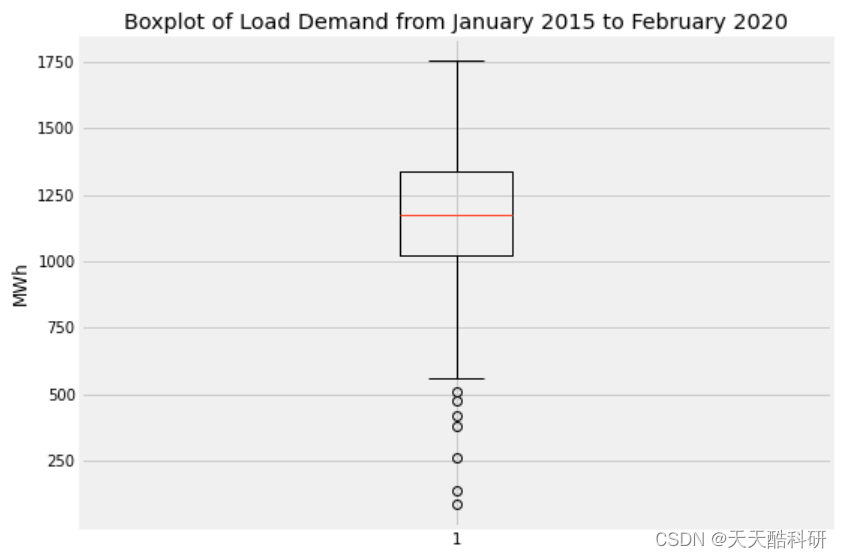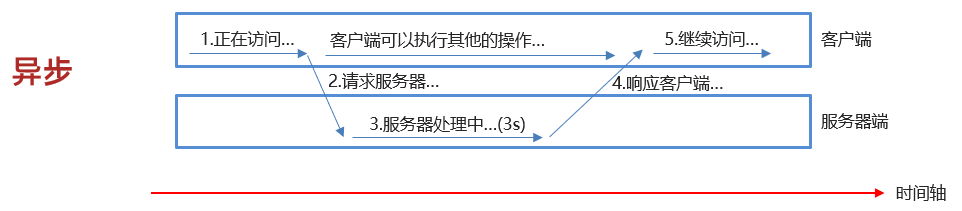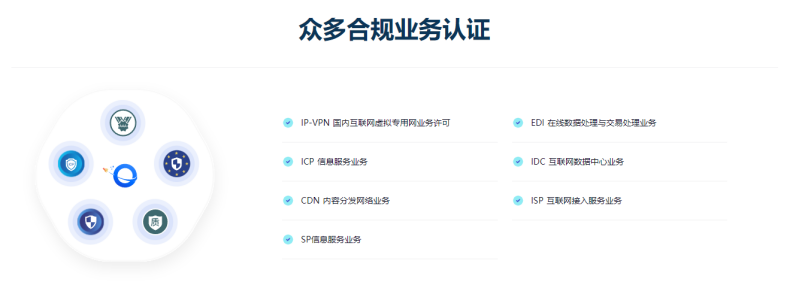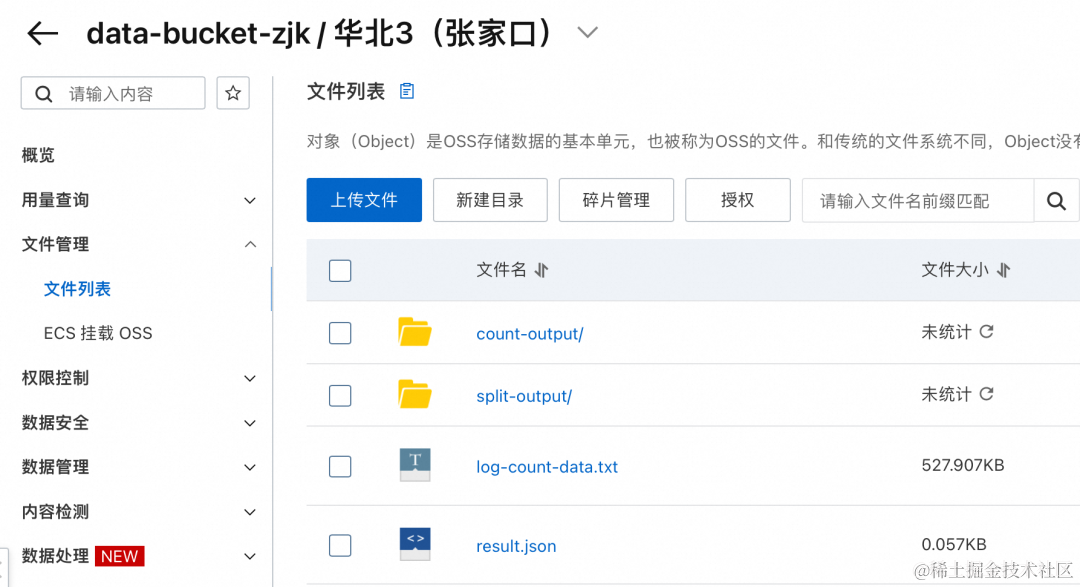文章目录
- Windows自动化的三个小工具
- 系统通知
- 任务栏图标
- 使用pystray实现
- 使用infi.systray实现
Windows自动化的三个小工具
系统通知
import win10toastwin10toast.ToastNotifier().show_toast("eee", "休息一下", icon_path="icon.ico", duration=5)
这段代码使用win10toast库显示一个Windows通知。通过调用show_toast()函数,可以在系统托盘区域显示一个通知,通知的标题为"eee",内容为"休息一下",图标使用"icon.ico",持续显示时间为5秒。
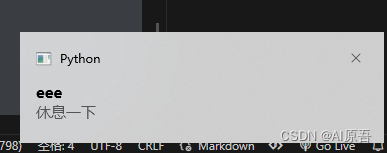
任务栏图标
使用pystray实现
import pystray
from PIL import Image
import PIL.Image
import PIL.ImageTk# 加载图标图片
def load_icon_image(file_path):"""加载图标图片"""icon_img = PIL.Image.open(file_path)return icon_img# 创建菜单
def create_menu():"""创建程序菜单""" menu = pystray.Menu(pystray.MenuItem("你好", say_hello), # 菜单项1pystray.MenuItem("退出", exit_program) # 菜单项2)return menu # 菜单功能函数
def say_hello():"""点击'你好'时打印问候语"""print("Hello")def exit_program():"""点击'退出'时结束程序"""icon.stop()# 创建图标
def create_icon(): """创建系统托盘图标"""icon_img = load_icon_image("icon.ico") menu = create_menu()icon = pystray.Icon("name", icon_img, "图标", menu) return icon# 运行图标
if __name__ == "__main__": icon = create_icon()icon.run()
这段代码使用pystray库创建一个系统托盘图标,同时设置了一个菜单。通过调用load_icon_image()函数加载图标图片,再调用create_menu()函数创建菜单。菜单中包含两个项,分别是"你好"和"退出",点击"你好"时会调用say_hello()函数打印问候语,点击"退出"时会调用exit_program()函数结束程序。最后,调用create_icon()函数创建图标对象,并调用run()方法显示图标。

使用infi.systray实现
import infi.systraydef on_click(text):print(f"{text} clicked")menu_items = (("开始", "icon.ico", on_click),("开始2", "icon.ico", on_click)
)
icon = infi.systray.SysTrayIcon("icon.ico", "小助手", menu_items, on_click)
icon.start()
这段代码使用infi.systray库创建一个系统托盘图标,并设置了一个菜单。通过定义on_click()函数处理菜单项的点击事件,点击菜单项时会打印相应的文本。菜单中包含两个项,分别是"开始"和"开始2",点击这两个菜单项时都会调用on_click()函数。最后,调用start()方法启动图标。